「Rapture」は「パソコンの画面を撮影してその画像をウィンドウ化できるアプリ」でもご紹介したように、パソコンの画面を撮影したスクショをすぐにウィンドウ化して一番手前の最前面にそのウィンドウを固定してくれるので、撮影したスクショを確認しながらブラウザでウェブ検索をしたり、スクショを確認しながら〇〇と見比べたりするみたいな事ができる便利なアプリです、ただウィンドウがずっと最前面に表示されていると邪魔な場合もありますよね、そんな時は「Rapture」のウィンドウのスクリーンショットの画像が表示されている箇所をダブルクリックしてみてください、これでスクショのウィンドウを一時的にですが隠すことができます、ちなみにスクショのウィンドウが隠れている時間は初期設定では「2秒」ですね、2秒経過すると隠れていたウィンドウは自動で元に戻ります、このウィンドウが隠れている時間も設定で変更することができますので設定方法も確認してみましょう。
ダブルクリックでウィンドウを隠す
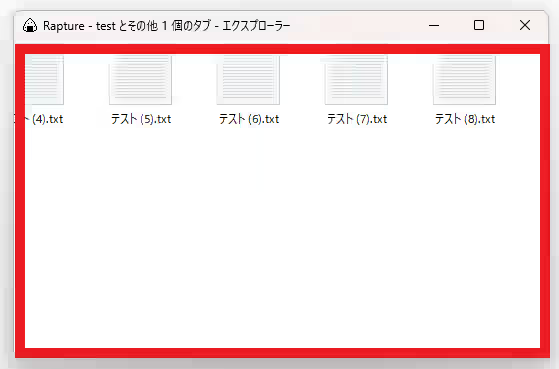
まずウィンドウを隠すためにダブルクリックする場所ですが、スクリーンショットのウィンドウの中のスクショが表示されている箇所をダブルクリックしてください、例えば上の画像だと赤枠で囲われている箇所をダブルクリック(マウスの左ボタンを2回連続でクリック)する訳ですね、上部のタイトルバーはダブルクリックしてもウィンドウは隠れませんし、「マウスのダブルクリックでウィンドウのサイズを変更する操作方法」でもご紹介したように、タイトルバーのダブルクリックはウィンドウのサイズが変わってしまいますのでご注意ください。
隠れている時間を変更する
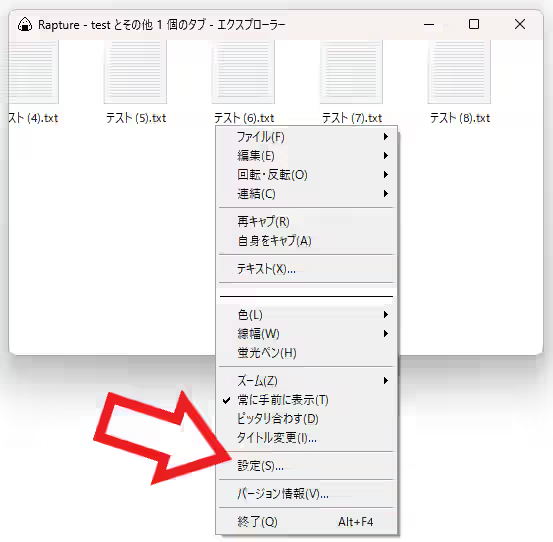
次は「Rapture」のウィンドウが隠れている時間を変更してみましょう、ちなみに初期設定のウィンドウが隠れている時間は「2秒」ですね、まずスクショのウィンドウを右クリックしてメニューから「設定」をクリックします。
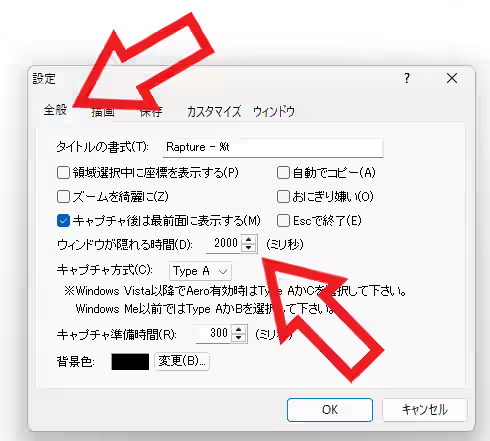
Rapture の「設定」ウィンドウが開きますので上部のタブバーから「全般」を選択して、「ウィンドウが隠れる時間」の項目を御覧ください、こちらがダブルクリックした時にウィンドウが隠れている時間を設定する項目ですね、初期設定では上の画像のように「2000」に設定されていますが単位が「ミリ秒」ですので「1」に設定すると「0.001秒」となります、つまり「ウィンドウが隠れる時間」の数値を「5000」と設定すると「5秒」、「10000」と設定すると「10秒」ウィンドウが隠れるようになる訳ですね。
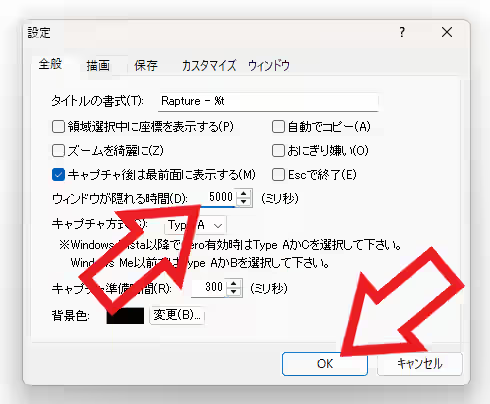
「ウィンドウが隠れる時間」の設定が終了したら「OK」ボタンをクリックしましょう、これでウィンドウが隠れる時間の設定は完了です。
「Rapture」のその他の使い方や設定などは↓の記事の下部にリンクをまとめてあります。

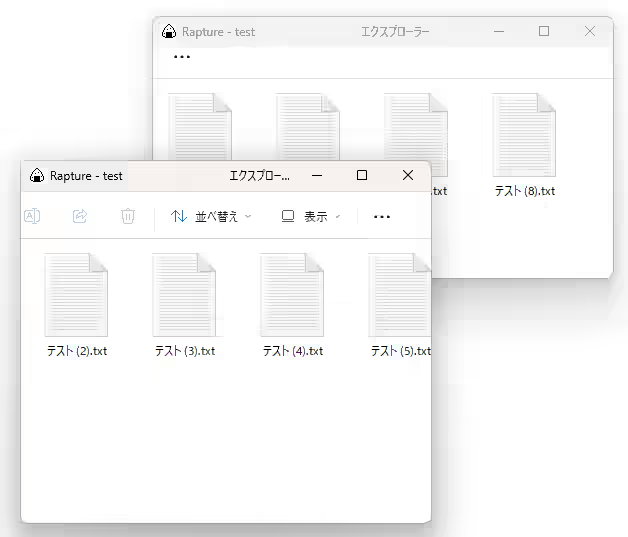
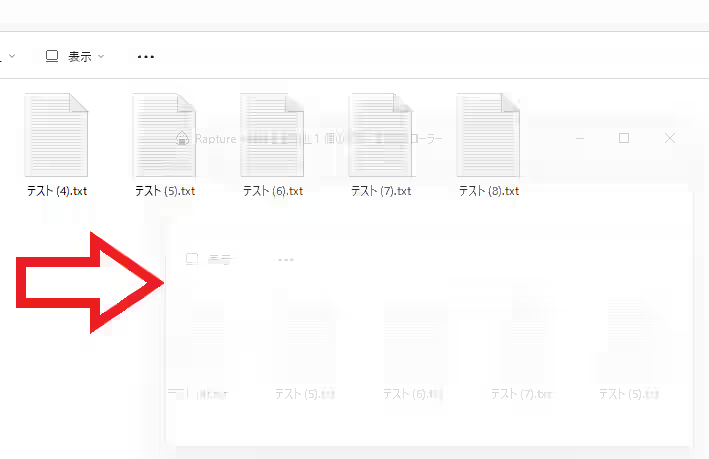
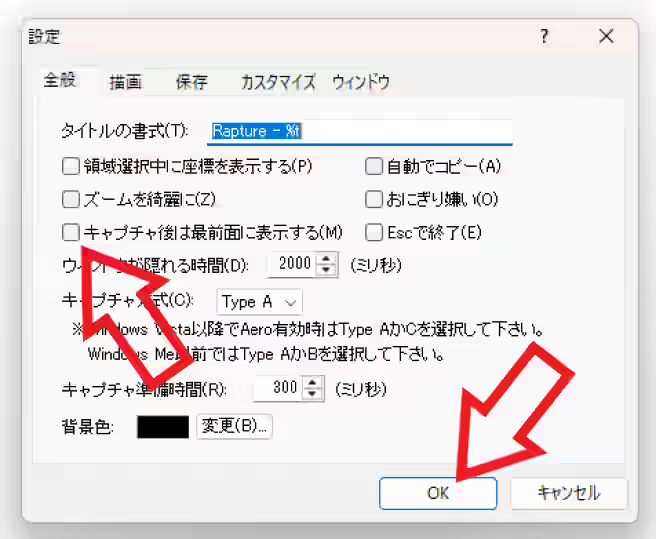
コメント